
דורך פעליקייַט, ווען ינסטאָלינג די Windows 10 אָפּערייטינג סיסטעם, אין אַדישאַן צו די הויפּט היגע דיסק, דערנאָך בארעכטיגט פֿאַר נוצן, די סיסטעם אָפּטיילונג "רעזערווירט דורך די סיסטעם" איז אויך באשאפן. עס איז טכילעס פאַרבאָרגן און ניט בדעה צו נוצן. אויב איר האָט פֿאַר עטלעכע סיבה, די אָפּטיילונג איז געווארן קענטיק, אין אונדזער הייַנט ס ינסטראַקשאַנז, מיר וועלן זאָגן איר ווי צו באַפרייַען עס.
באַהאַלטן דעם דיסק "רעזערווירט דורך די סיסטעם" אין Windows 10
ווי דערמאנט אויבן, די אָפּטיילונג אין קשיא טכילעס מוזן זיין פאַרבאָרגן און אַנאַוויילאַבאַל צו לייענען אָדער שרייַבן טעקעס רעכט צו ענקריפּשאַן און פעלן פון אַ טעקע סיסטעם. ווען דער דיסק איז ארויס, צווישן אנדערע, עס איז מעגלעך צו באַהאַלטן עס מיט די זעלבע מעטהאָדס ווי קיין אנדערע אָפּטיילונג - טשאַנגינג די אַסיינד בריוו. אין דעם פאַל, עס וועט פאַרשווינדן פון די "קאָמפּיוטער" אָפּטיילונג, אָבער ווינדאָוז וועט זיין בנימצא, עקסקלודינג זייַט פּראָבלעמס.אַדדיטיאָנאַללי, עס איז וויכטיק צו דערמאָנען די פראבלעמען מיט די אָפּעראַציע סיסטעם, אויב, אין אַדישאַן צו טשאַנגינג די בריוו און באַהאַלטן דיסק, "רעזערווירט דורך די סיסטעם" פֿון דער אָפּטיילונג "איר באַשליסן צו גאָר באַזייַטיקן עס. דאָס זאָל ניט זיין געטאן אונטער קיין צושטאנדן, מיט די ויסנעם פון הדד פאָרמאַטטינג, למשל, ווען ריינסטאַל די אַס.
אופֿן 2: "באַפֿעלן שורה"
די רגע אופֿן איז בלויז אַן אָלטערנאַטיוו צו די פריערדיקע און וועט העלפֿן איר צו באַהאַלטן דעם אָפּטיילונג "רעזערווירט דורך די סיסטעם" אויב שוועריקייטן אויפגעשטאנען מיט דער ערשטער אָפּציע. די הויפּט געצייַג דאָ וועט זיין די "באַפֿעלן שורה", און די פּראָצעדור זיך איז אָנווענדלעך ניט בלויז אין Windows 10, אָבער אויך אין די צוויי פריערדיקע ווערסיעס פון די אַס.
- דריקט דעם פּקם אויף די Windows בילדל אויף די טאַסקבאַר און סעלעקטירן "באַפֿעל שורה (אַדמיניסטראַטאָר)". אָלטערנאַטיוו איז די "Windows פּאָווערשעלל".
- דערנאָך, אין די פֿענצטער וואָס אָפּענס, אַרייַן אָדער נאָכמאַכן און פּאַפּ די פאלגענדע באַפֿעל: דיסק שריט

דער דרך וועט טוישן צו "דיסקפּאַרט" דורך פּראַוויידינג אינפֿאָרמאַציע וועגן די ווערסיע פון די נוצן איידער וואָס.
- איצט איר דאַרפֿן צו בעטן אַ רשימה פון בנימצא סעקשאַנז צו באַקומען די נומער פון די געבעטן באַנד. פֿאַר דעם, עס איז אויך אַ ספּעציעל באַפֿעל, צו אַרייַן וואָס זאָל זיין אַנטשיינדזשד.
רשימה באַנד
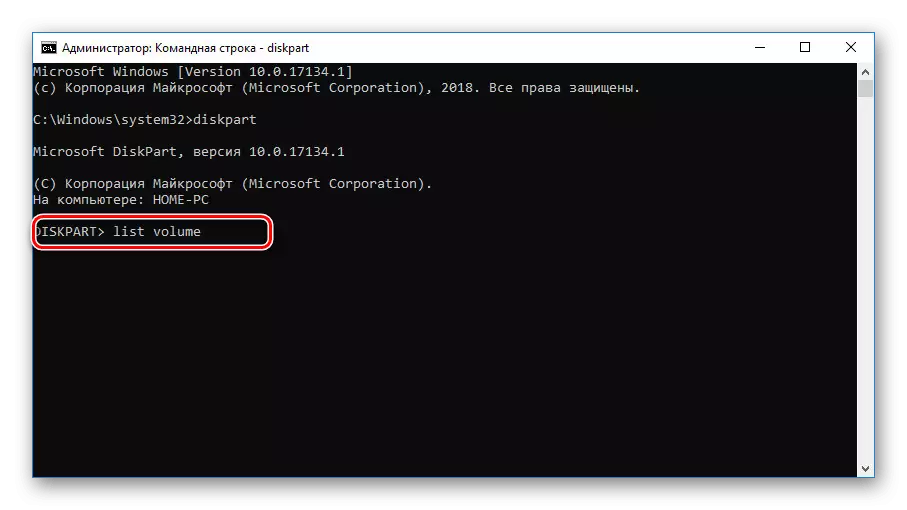
דורך דרינגלעך די "אַרייַן" שליסל, אַ רשימה פון אַלע סעקשאַנז וועט דערשייַנען אין די פֿענצטער, אַרייַנגערעכנט פאַרבאָרגן. דאָ עס איז נייטיק צו געפֿינען און געדענקען דעם דיסק נומער "רעזערווירט דורך די סיסטעם."
- ווייַטער נוצן די פאלגענדע באַפֿעל אונטן צו סעלעקטירן דעם געוואלט אָפּטיילונג. אויב געראָטן וועט זיין דערלאנגט מיט די צונעמען נאָטיץ.
סעלעקט באַנד 7, ווו 7 איז די פיגור וואָס איר האָט דיפיינד אין די פריערדיקע שריט.
- ניצן די לעצטע באַפֿעל אונטן, אַראָפּנעמען דעם בריוו טייד צו דעם דיסק. מיר האָבן דעם "י", אָבער איר קענען האָבן גאָר אנדערע.
אַראָפּנעמען בריוו = י

איר וועט לערנען וועגן די געראָטן קאַמפּלישאַן פון די פּראָצעדור פון דער אָנזאָג אויף דער ווייַטער שורה.



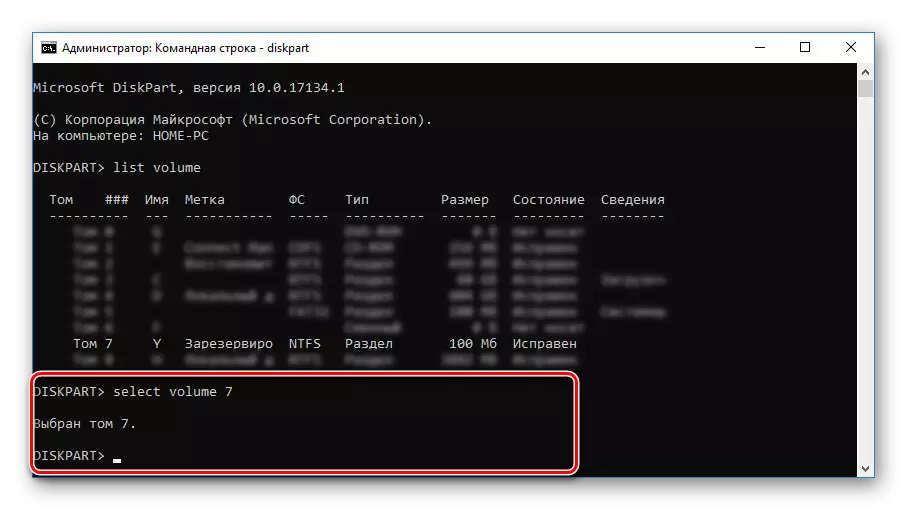

אויף דעם פּראָצעס פון כיידינג די אָפּטיילונג "רעזערווירט דורך די סיסטעם" קענען זיין געענדיקט. ווי קענען זיין געזען, אין פילע שייך אַקשאַנז זענען ענלעך צו דער ערשטער וועג, נישט קאַונטינג דער אַוועק פון אַ גראַפיק שאָל.
מעטהאָדס 3: מיניטלאָאָל צעטיילונג וויזערד
ווי דער פאַרגאַנגענהייט, דעם אופֿן איז אַפּשאַנאַל אויב איר קענען נישט באַהאַלטן דיסק מיט סיסטעם מכשירים. איידער איר לייענען די ינסטראַקשאַנז, אראפקאפיע און ינסטאַלירן די מיניטלאָאָל שפּענדלער מאַזעק, וואָס וועט זיין פארלאנגט אין דעם גאַנג פון די ינסטראַקשאַנז. אָבער, באַטראַכטן דעם ווייכווארג איז נישט דער בלויז איינער פון זיין מין און קענען זיין ריפּלייסט, למשל, אַקראָניס דיסק דירעקטאָר.
- דורך דאַונלאָודינג און ינסטאַלירן לויפן די פּראָגראַם. אויף דער ערשט פאַרשטעלן, סעלעקטירן קאַטער אַפּלאַקיישאַן.
- נאָך סטאַרטינג אין דער רשימה דערלאנגט, געפֿינען די דיסק איר זענט אינטערעסירט אין. דאָ, ביטע טאָן אַז מיר זענען פּערפּאַסלי ספּעסיפיעד דורך די פירמע "רעזערווירט דורך די סיסטעם" צו פאַרפּאָשעטערן. אָבער, די אויטאָמאַטיש באשאפן אָפּטיילונג קען נישט יוזשאַוואַלי האָבן אַזאַ אַ נאָמען.
- דריקט אויף די פּקם אויף די אָפּטיילונג און סעלעקטירן "באַהאַלטן צעטיילונג".
- צו ראַטעווען די ענדערונגען, דריקן די "צולייגן" קנעפּל אויף די שפּיץ מכשיר.

די שפּאָרן פּראָצעדור טוט נישט נעמען פיל מאָל, און די קאַמפּלישאַן, דער דיסק איז פאַרבאָרגן.
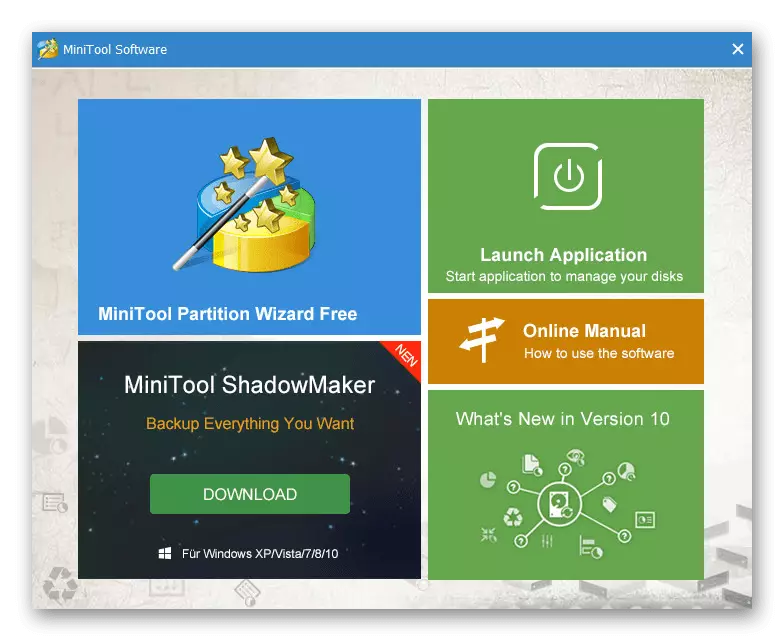



דער פּראָגראַם אַלאַוז נישט בלויז צו באַהאַלטן, אָבער אויך ויסמעקן די אָפּטיילונג אין קשיא. ווי מיר דערמאנט, דאָס זאָל ניט זיין געטאן.
מעטהאָדס 4: דיליטינג אַ דיסק ווען ינסטאָלינג Windows
ווען ינסטאָלינג אָדער ריינסטאַל ווינדאָוז 10, איר קענען גאָר באַפרייַען פון די אָפּטיילונג "רעזערווירט דורך די סיסטעם", יגנאָרינג די רעקאַמאַנדיישאַנז פון די ינסטאַלירונג מכשירים. צו טאָן דאָס, איר דאַרפֿן צו נוצן די "באַפֿעלן שורה" און די "דיסקפּט" נוצן בעשאַס די ינסטאַלירונג פון די סיסטעם. אָבער, באַטראַכטן אין שטייַגן, דעם אופֿן קענען ניט זיין געווענדט דורך שפּאָרן אויף די דיסק מאַרקינגז.
- זייַענדיק אויף די סטאַרטינג בלאַט פון די אָפּעראַציע סיסטעם ינסטאַלירונג, דריקן די "WIN + F10" שליסל קאָמבינאַציע. נאָך דעם, די באַפֿעל שורה איז געוויזן אויף דעם עקראַן.
- נאָך X: \ קוואלן, אַרייַן איינער פון די פריער דערמאנט קאַמאַנדז צו אָנהייבן דעם דיסק פאַרוואַלטונג נוצן - דיסקפּאַרט - און דריקן די אַרייַן שליסל.
- דערנאָך, אונטער די בייַזייַן פון בלויז איין שווער דיסק, נוצן אַזאַ אַ באַפֿעל - סעלעקט דיסק 0. די צונעמען אָנזאָג וועט דערשייַנען אויב איר הצלחה סעלעקטירן.
- איר מוזן אַרייַן די שאַפֿן צעטיילונג ערשטיק באַפֿעל און גיט "אַרייַן". מיט דעם, אַ נייַ באַנד וועט זיין באשאפן, קאַווערינג די גאנצע שווער דיסק, אַלאַוינג איר צו ינסטאַלירן אָן קריייטינג אַ אָפּטיילונג "רעזערווירט דורך די סיסטעם".

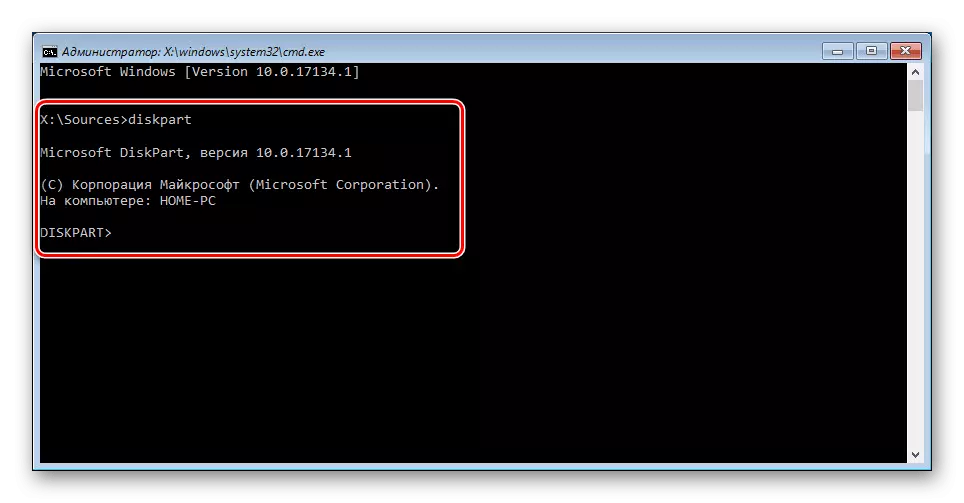

אויב איר האָבן עטלעכע שווער דרייווז און די סיסטעם מוזן זיין אינסטאַלירן אויף איינער פון זיי, מיר רעקאָמענדירן צו נוצן די באַפֿעל צו אַרויסווייַזן די רשימה פון קאָננעקטעד רשימה דיסק דרייווז. בלויז סעלעקטירן דעם נומער פֿאַר די פריערדיקע באַפֿעל.


די אַקשאַנז דיסקאַסט אין דעם אַרטיקל זאָל זיין ריפּיטיד קלאָר אין לויט מיט איין אָדער נאָך לימעד. אַנדערש, איר קענען פּנים שוועריקייטן אַרויף צו די אָנווער פון וויכטיק אינפֿאָרמאַציע אויף דעם דיסק.
